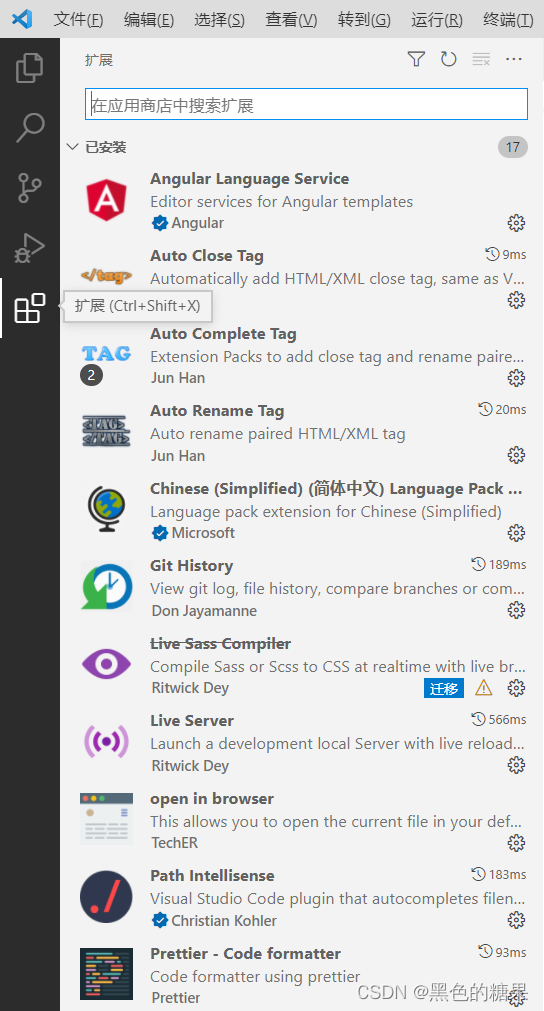- 1Android基础--调用系统相机,打开相册,展示到界面,出现的一些问题Uri为空,data为null,图片错乱问题_android.intent.action.pick 返回data null
- 22.机器学习小记录--机器学习常用的python包_导入常用的包,分别介绍这几行代码导入的包是? import numpy as np import c
- 3多个路由指向同一个页面_华为荣耀路由WiFi怎么拓展 华为荣耀路由WiFi拓展步骤【详解】...
- 4回溯 Leetcode 46 全排列
- 5【TensorRT】TensorRT+YOLOv5第六版C++部署全解_unexpected internal error: [virtualmemorybuffer.cp
- 6java实现登录_java 登录
- 7数据通信模型_数据通信系统模型中的重要因素
- 8Linux的服务器搭建_linux搭建服务器
- 9Leetcode 69. x 的平方根
- 10firewall防火墙常用命令_friewall命令
内网离线安装vscode插件_vscode内网安装插件
赞
踩
一、官网下载vscode安装包(https://code.visualstudio.com/)
下载之后将安装包拷贝到需要的电脑进行安装并创建桌面快捷方式。
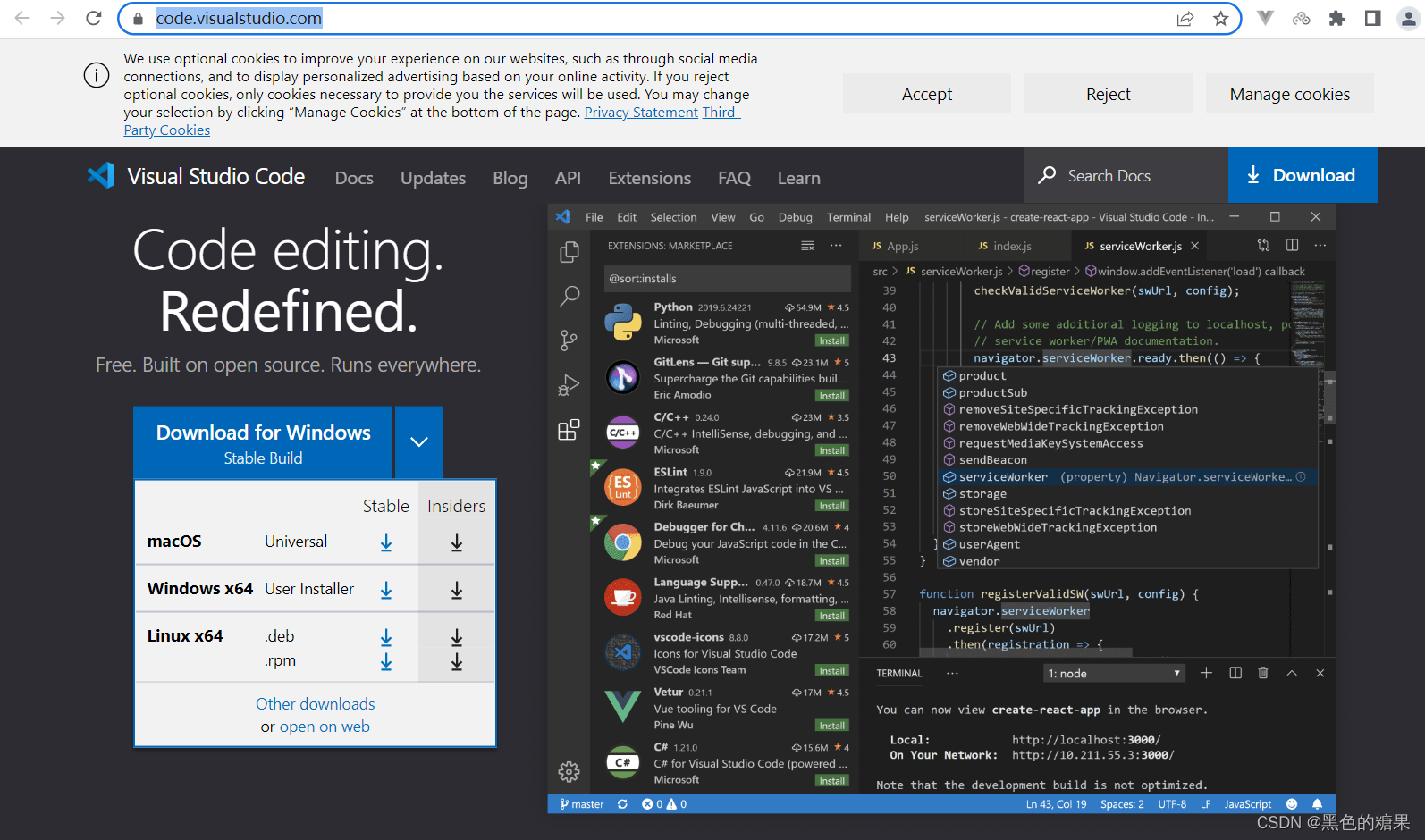
二、vscode插件官网(https://marketplace.visualstudio.com/)
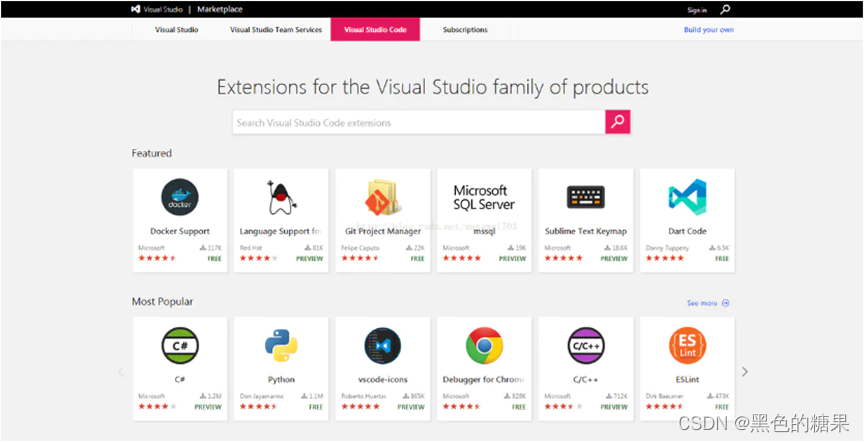
搜索需要的插件名称,并点击进入详情页面:(页面无法直接进行下载)
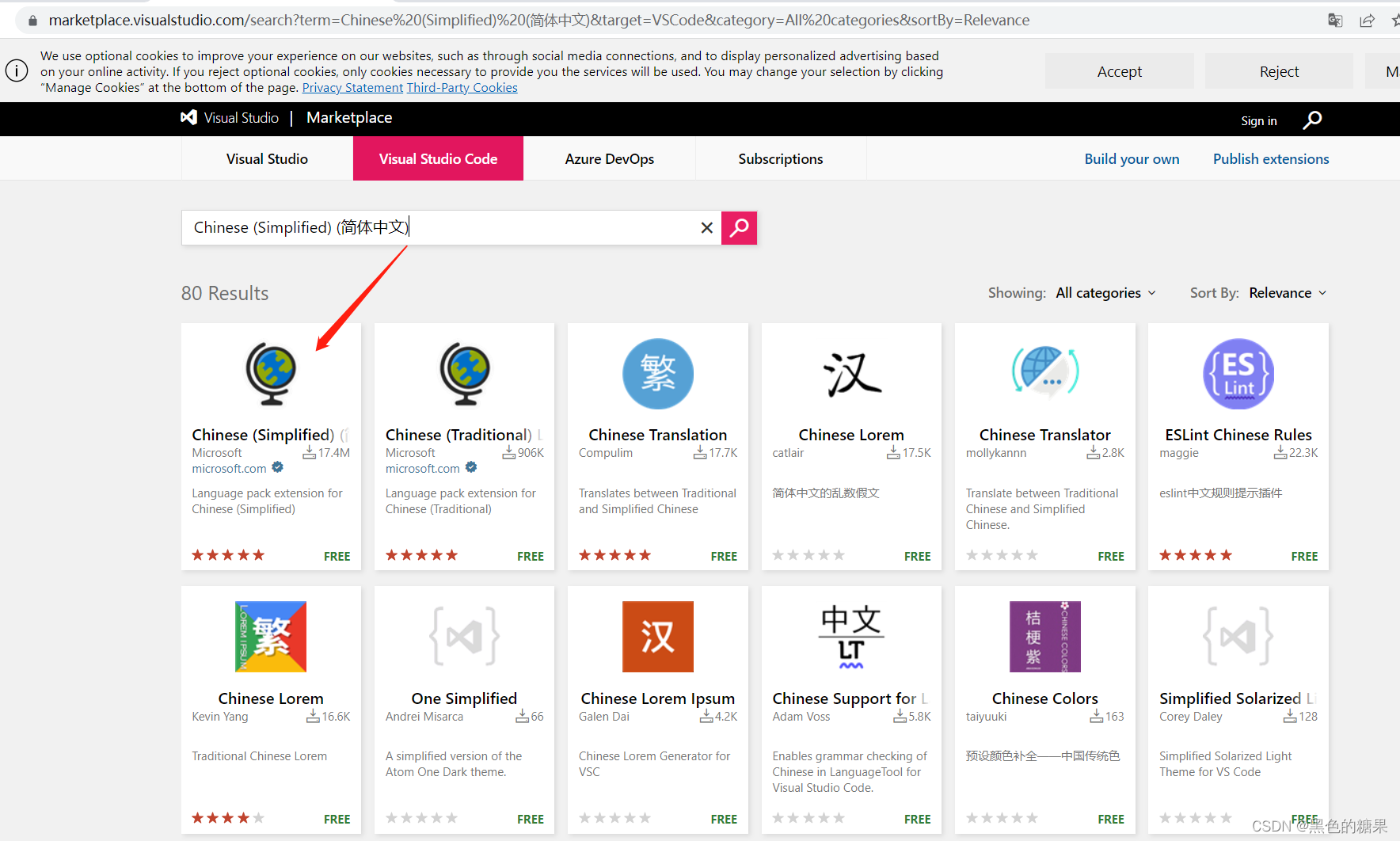
Version History列出插件最近的几个版本,可根据需要直接点击Download进行下载。若需要的版本不在下方列表中,可通过下面的地址模板方式进行下载。
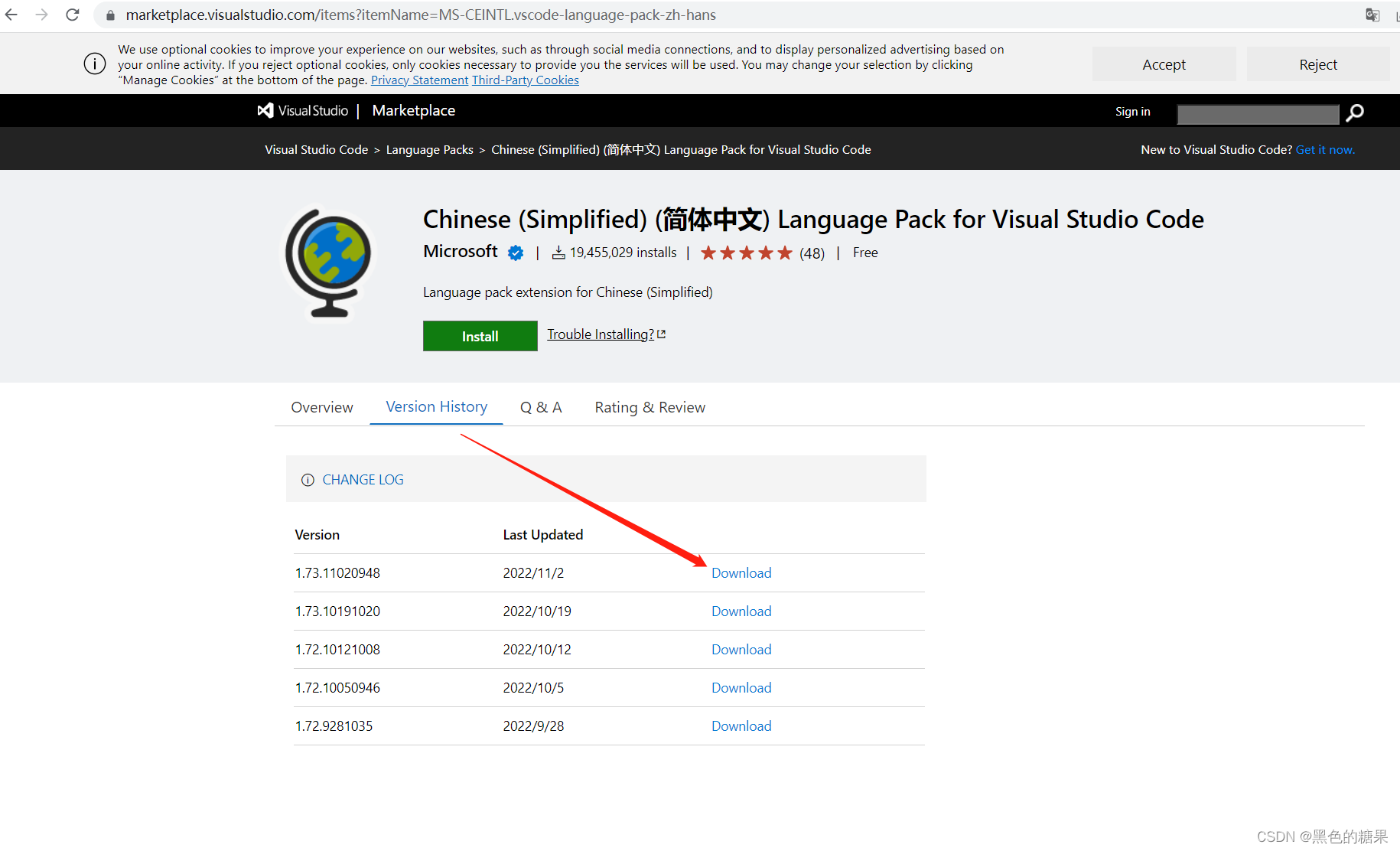
下载地址模板:
https://${publisher}.gallery.vsassets.io/_apis/public/gallery/publisher/${publisher}/extension/${extension name}/${version}/assetbyname/Microsoft.VisualStudio.Services.VSIXPackage
根据插件信息进行模板代入:
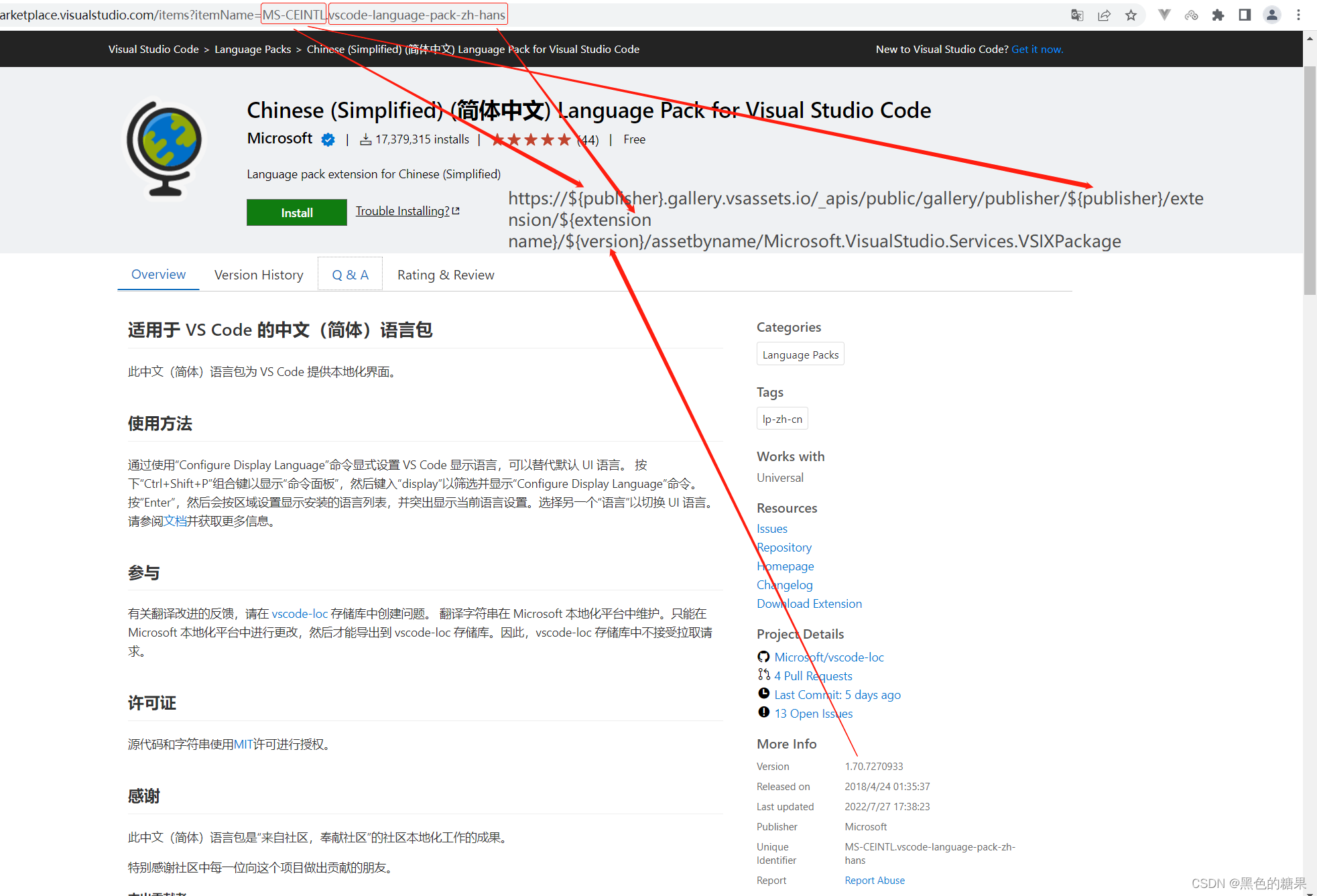
如图所示,代入模板之后下载地址变为:
https://MS-CEINTL.gallery.vsassets.io/_apis/public/gallery/publisher/MS-CEINTL/extension/vscode-language-pack-zh-hans/1.70.7270933/assetbyname/Microsoft.VisualStudio.Services.VSIXPackage
直接在浏览器地址栏访问该地址即可下载。
下载后的文件名为Microsoft.VisualStudio.Services.VSIXPackage,将文件重新命名为chinese.vsix(后缀名需为.vsix,前面可根据插件名称自主命名)。
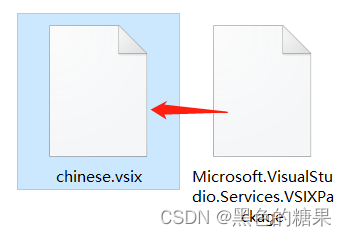
按照上述两种方式,将需要的插件全部下载至本地并重新命名。
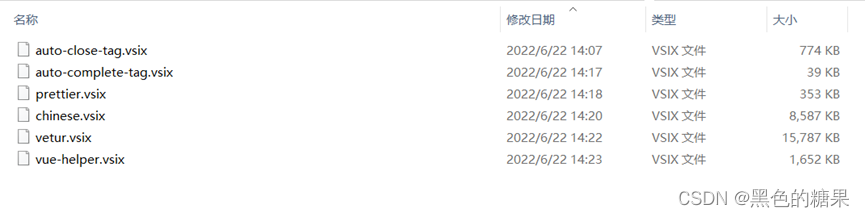
选中桌面vscode快捷方式,鼠标右击选择打开文件所在的位置,进入bin文件夹,将需要的离线插件复制到bin文件夹中,在地址栏输入cmd并回车打开命令窗口(注:进行此操作时关闭vscode程序)。
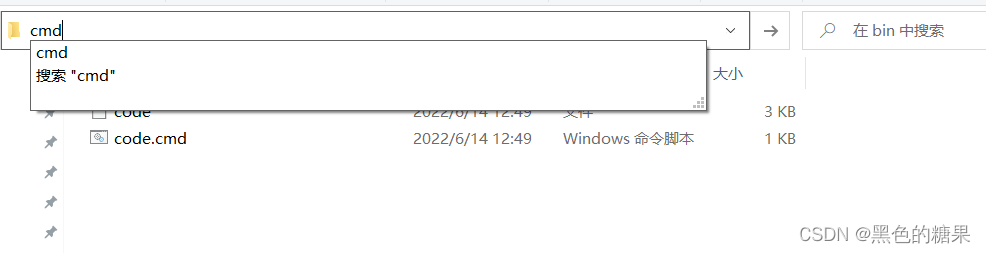
输入命令:code --install-extension 插件名称(包含后缀名)
如:code --install-extension chinese.vsix
命令窗口提示Extension ‘**.vsix’ was successfully installed! 则表示安装成功。
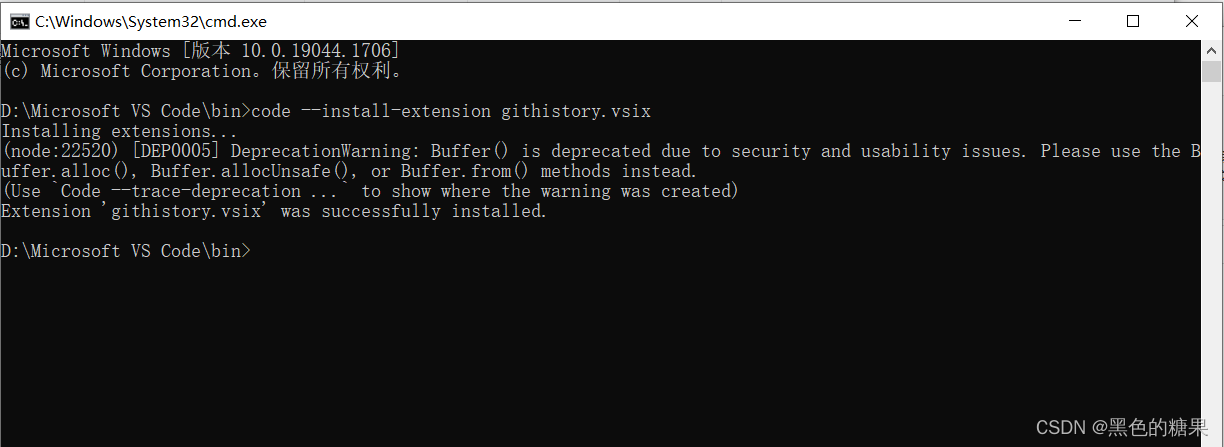
安装完所有的离线插件之后重启vscode程序可进行查看: